Все способы:
Вариант 1: Встроенная защита
В Яндекс Браузер интегрировано средство защиты Protect, которое предотвращает переход по подозрительным ссылкам и скачивание опасных сайтов. Но иногда защита ошибочно блокирует различные инсталляционные файлы или торренты, поскольку считает их потенциально опасными. Если вы полностью уверены, что со скачиваемыми файлами все в порядке и они не несут угрозу, можете приостановить работу защиты:
- Нажмите по трем полоскам на верхней панели для перехода в главное меню обозревателя, затем выберите пункт «Настройки».
- Через верхнюю часть открывшейся вкладки перейдите в раздел «Безопасность».
- Отобразятся все функции, которые связаны со встроенной системой защиты Яндекс Браузера. Чтобы скачать опасный файл через веб-обозреватель, уберите отметку у параметра «Проверять безопасность посещаемых сайтов и загружаемых файлов».
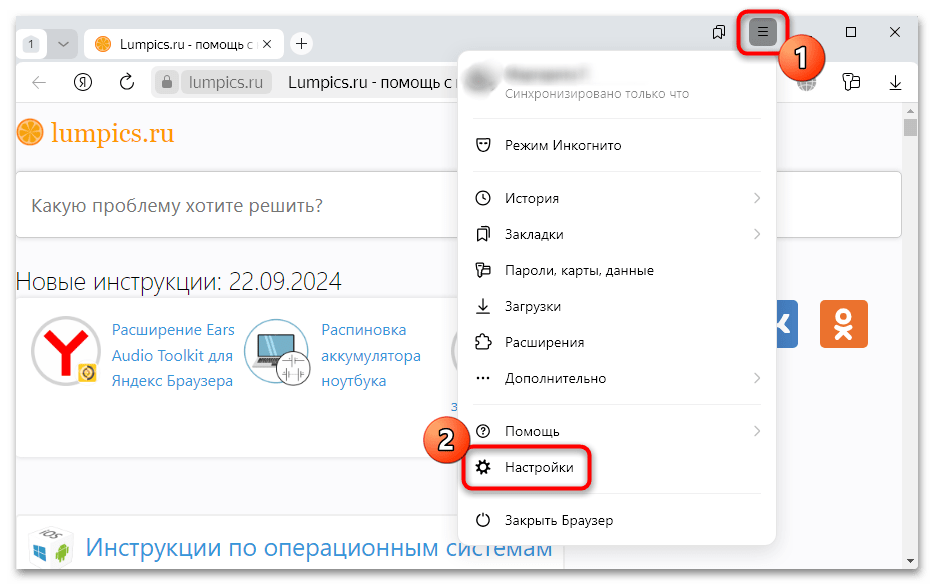
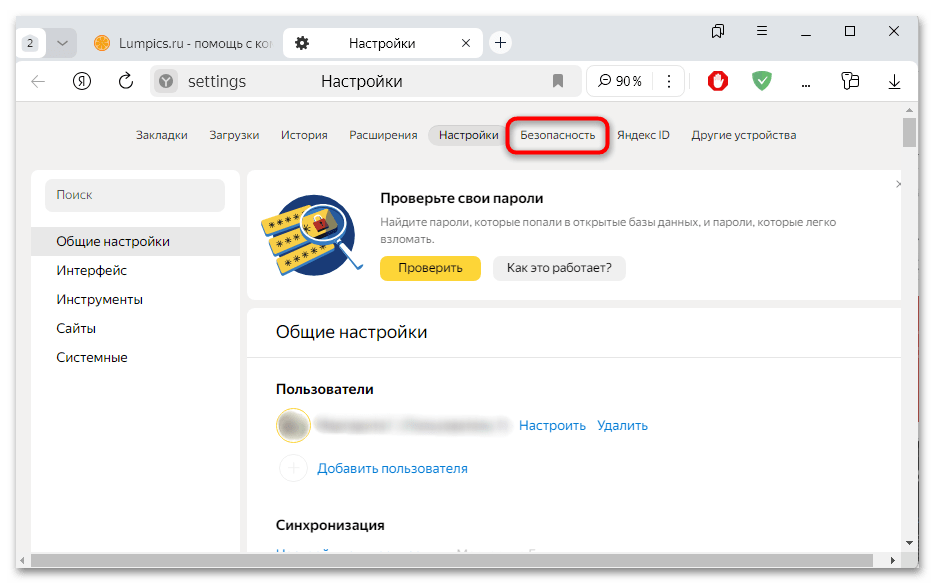
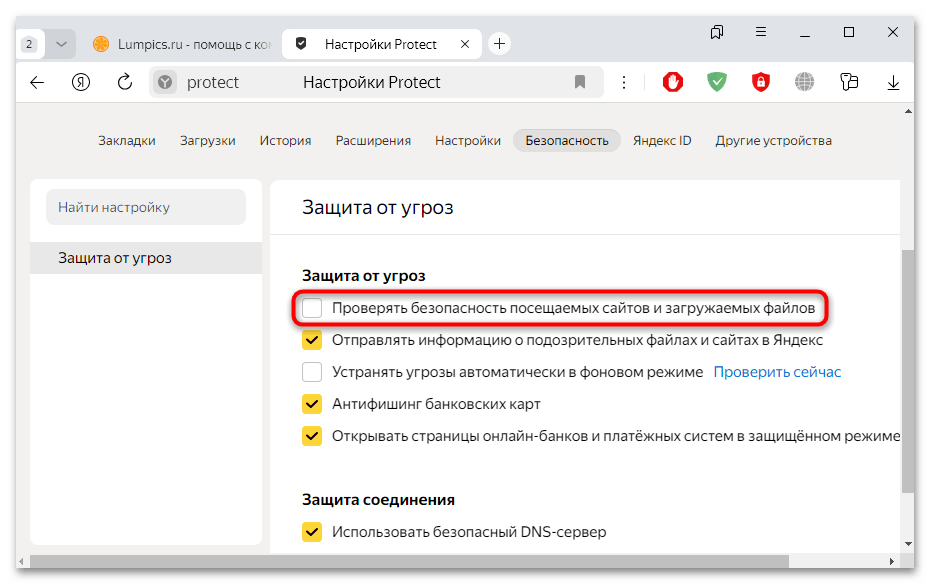
Отключение функции на постоянной основе небезопасно, поскольку после деактивации Protect перестанет контролировать переход по различным ссылкам через Яндекс Браузер, что при несоблюдении осторожности может привести к инфицированию системы или краже персональных данных (например, паролей и номеров банковских карт на фишинговых сайтах). Если вы скачали файл, который Яндекс Браузер ранее считал опасным, не забудьте снова включить защиту аналогичным с инструкцией способом. Дополнительно рекомендуем все же просканировать файл антивирусом или онлайн-сервисом.
Читайте также: Онлайн проверка системы, файлов и ссылок на вирусы
Вариант 2: Расширение
Иногда скачивание файлов блокируется не встроенной в Яндекс Браузер защитой, а установленными расширениями для защиты (если вы ничего такого не устанавливали, пропустите этот способ). Например, к ним относится ZoneAlarm Web Secure Free, обеспечивающее безопасный серфинг в сети. Чтобы расширение не ограничивало скачивание файлов, его можно на время отключить. Рассмотрим универсальный способ деактивации расширений, поскольку у вас может быть установлен другой аналогичный продукт с отличным интерфейсом и возможностями, но метод ниже подойдет для всех подобных решений:
- Через главное меню Яндекс Браузера перейдите в раздел «Расширения».
- На вкладке «Из других источников» найдите то расширение, которое может блокировать скачивание файлов из интернета, затем с помощью тумблера, расположенного справа от названия, приостановите его работу.
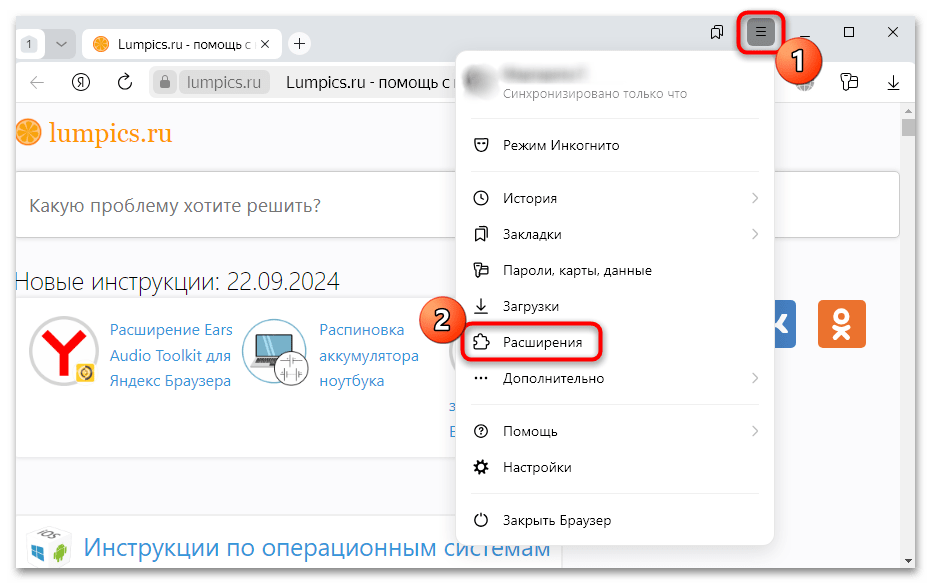
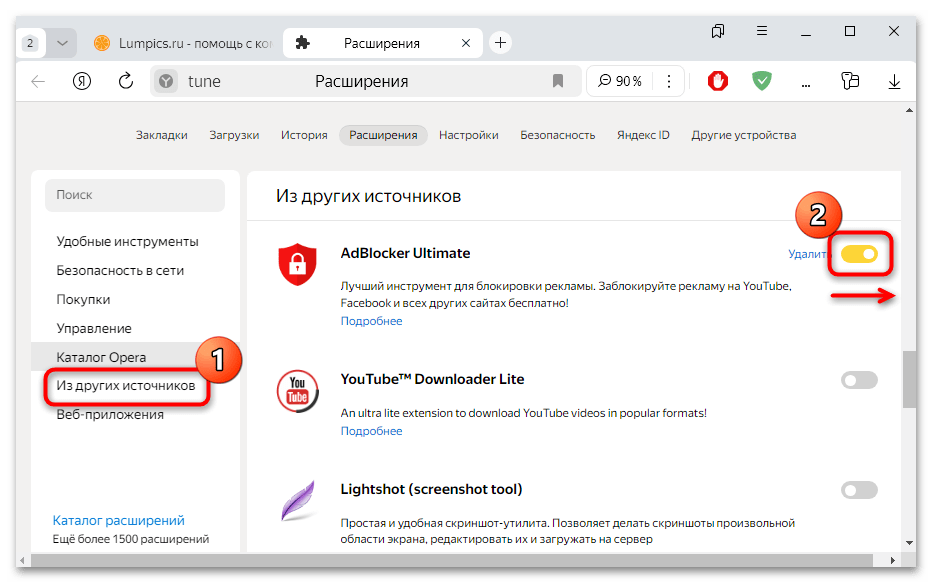
Поскольку основное предназначение таких расширений – это защита пользователя от потери данных и скачивания вредоносных утилит, лучше после загрузки нужных данных вновь активировать его.
Вариант 3: Антивирусная программа
Большинство сторонних антивирусных программ обеспечивает защиту компьютера в режиме реального времени, мониторя действия пользователя в интернете. Бывает, что доступ к сайтам и скачивание файлов блокируются именно таким софтом, поэтому для загрузки следует приостановить работу программы. В некоторых случаях достаточно кликнуть правой кнопкой мыши по значку антивируса в трее операционной системы и выбрать пункт «Выход»/«Закрыть».
После останется подтвердить действие.
В других программах может потребоваться перейти в ее интерфейс и через раздел с настройками приостановить работу. Делается это по-разному, а в нашем отдельном материале на сайте разобран алгоритм на примере наиболее популярных программных решений.
Подробнее: Как отключить антивирус
Иногда то же самое касается встроенной в Windows защиты – брандмауэра «Защитника Windows». Решение ситуации такое же, как и со сторонними антивирусными программами, то есть нужно попросту приостановить его работу в фоновом режиме и защиту. О том, как это сделать для разных выпусков операционки, читайте в наших отдельных статьях.
Подробнее: Как отключить брандмауэр в Windows 11 / Windows 10 / Windows 7.
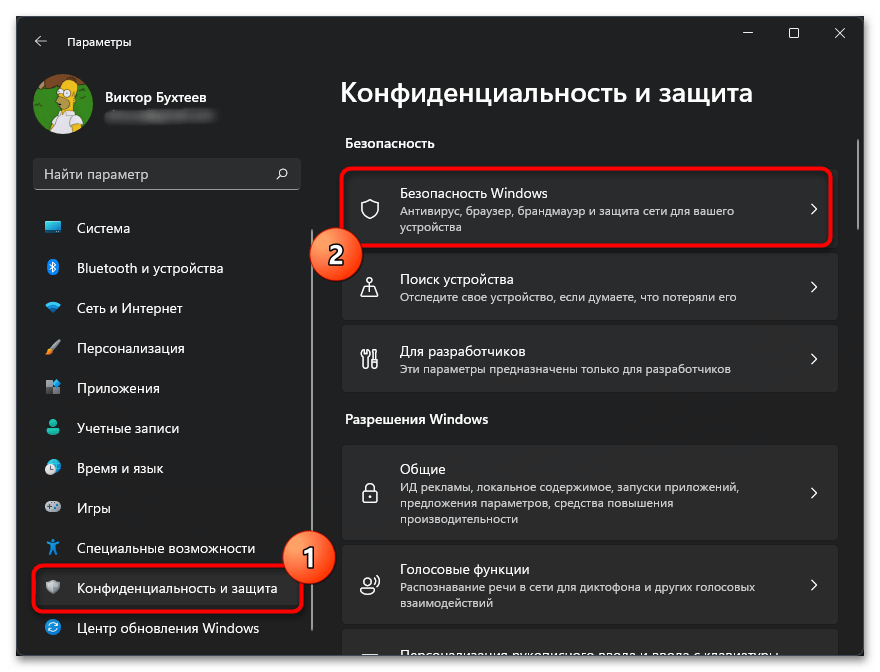
 Наша группа в TelegramПолезные советы и помощь
Наша группа в TelegramПолезные советы и помощь
 lumpics.ru
lumpics.ru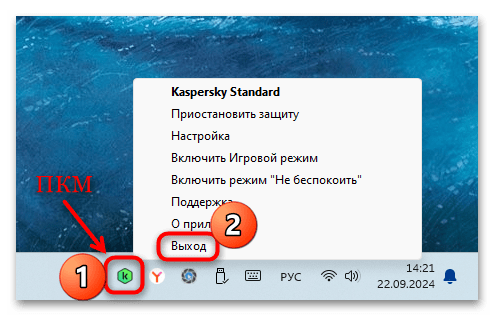
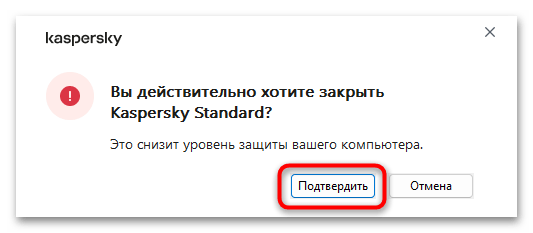
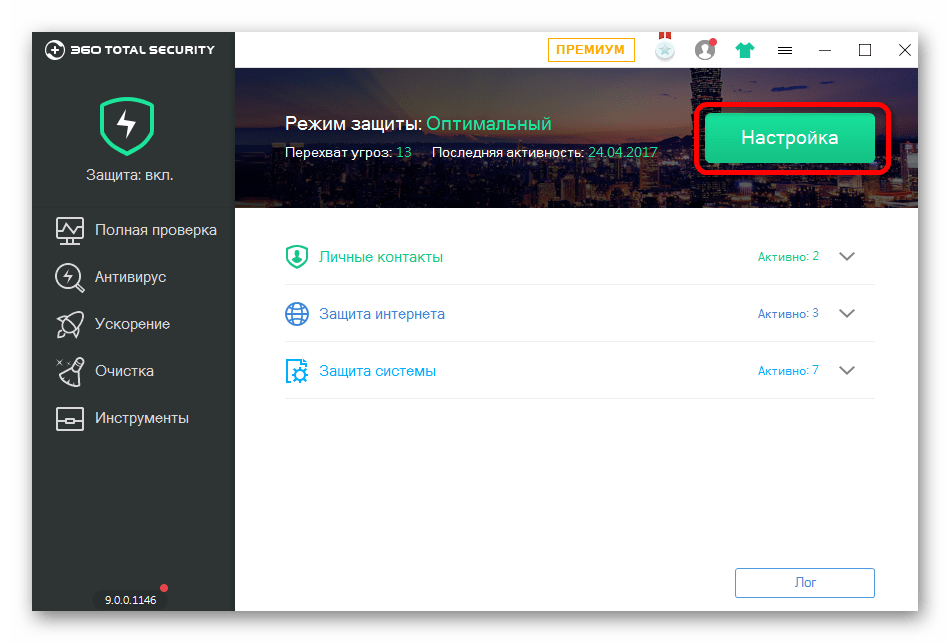
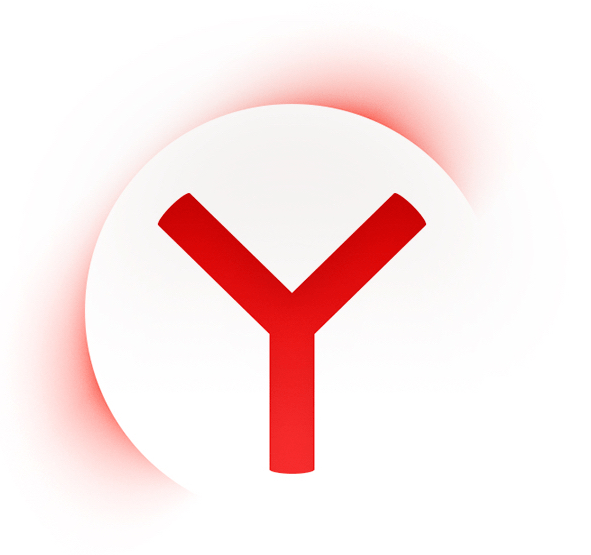
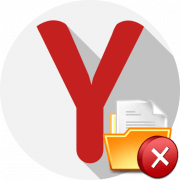

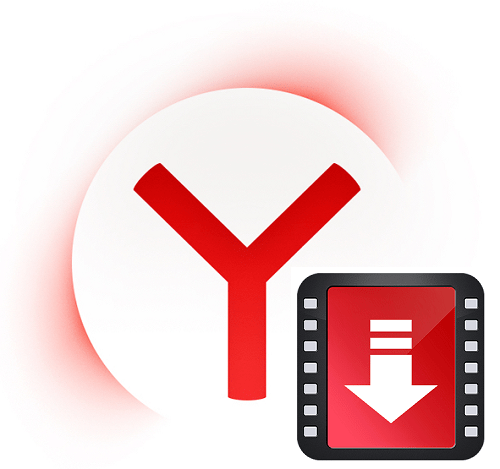
И вот что ещё даже при отключении вот этих опций ничего не отключается, создаётся впечатление они там просто для балды. 1. Отправлять информацию о подозрительных сайтах и файлов в Яндекс. 2. Устранять угрозы автоматически в фоновом режиме. А на сайте написано. Как только загрузка началась, Браузер выделяет некоторые характеристики файла и отправляет их для проверки на сервер Яндекса. Весь файл не передается, поэтому проверка проходит быстро. Файл в это время нельзя открыть, а его значок справа от Умной строки становится полупрозрачным. Гы хотя у меня пункт 1. Отправлять информацию о подозрительных сайтах и файлов в Яндекс отключён. Это идиотизм, ставить пункты в настройках которые только для балды.
«Проверять безопасность посещаемых сайтов и загружаемых файлов» нет не отключается эта опция, только появляется всякий раз перед открытием сайта предупреждение включить Protect. А загружаемые файлы по-прежнему блокируются и даже не скачиваются возникает красная надпись. Файл может быть опасен. Удалить. Но касперский не реагирует на подобные файлы. И меню в трёх точках сообщает, информация о защите файлов на сайте яндекса. Яндекс Браузер блокирует загрузку вредоносного файла, но не является полноценным антивирусным продуктом. В то же время технология Protect защищает Браузер от компьютерных угроз, которые антивирусы не блокируют. Для полной защиты рекомендуем использовать и то и другое. И даже в поддержке сказали проверку и защиту загружаемых файлов отключить нельзя. Это первый долбанутый браузер с которым я встретился.